エンゲージメント
「エンゲージメント」では、ユーザーの反応のパフォーマンスを確認できます。 エンゲージメントの高い投稿を分析し、今後のアカウント運用に繋げられます。
各グラフや表では、X(Twitter)アカウントから投稿した日に数値が表示されます。例えば、7月1日の投稿に7月2日に返信が行われた場合、7月1日の返信として表示されます。
表示できる分析項目
- エンゲージメントサマリー
- エンゲージメント
- エンゲージメントの高い投稿一覧
エンゲージメントサマリー
エンゲージメントサマリーでは、「自分の投稿数」「自分の投稿への返信数」「自分の投稿へのリポスト(リツイート)数」「自分の投稿へのいいね数」の各種類の合計数、期間の区切りごとの件数をグラフで確認できます。
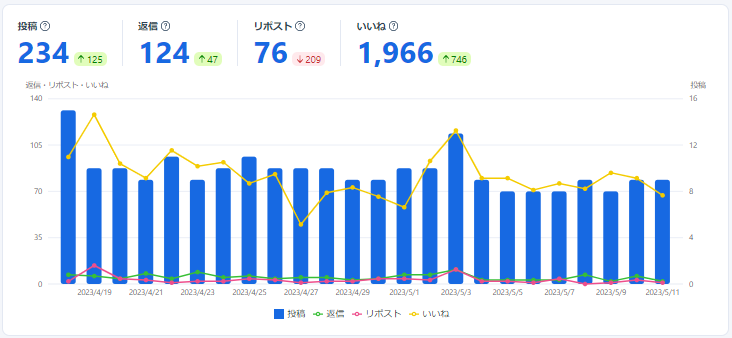
エンゲージメント
エンゲージメントでは、「自分の投稿数」「自分の投稿への返信数」「自分の投稿へのリポスト(リツイート)数」「自分の投稿へのいいね数」の期間の区切りごとの件数を表形式で確認できます。
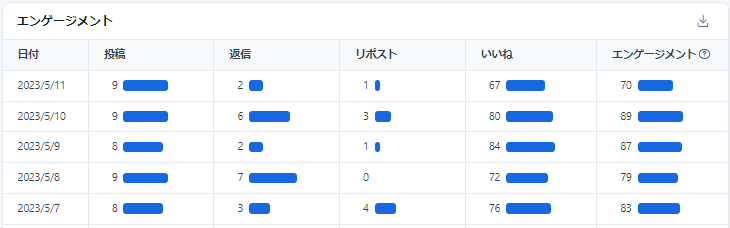
エンゲージメントの高い投稿一覧
エンゲージメントの高い投稿一覧では、期間内の投稿に対して、「返信数」「リポスト(リツイート)数」「いいね数」「エンゲージメント」「インプレッション」を表形式で確認できます。 初期値では、エンゲージメントの高い順に並んでいます。 また、特定の投稿を検索出来ます。 どのような投稿のエンゲージメントが高かったのか、一目で確認できます。 また、特定の投稿を検索出来ます。

エンゲージメントのデータをCSVでダウンロードする
自分の投稿のエンゲージメントの件数をCSV形式でダウンロードできます。
※CSVダウンロードは、PC版ブラウザーでのみご利用できます。
- 「分析」をクリックし、「エンゲージメント」をクリックします。
- ダウンロードしたい分析期間、集計間隔を選択します。
- 「エンゲージメント」もしくは、「エンゲージメントの高い投稿一覧」の右側の「↓」をクリックします。
分析期間、集計間隔を変更する
「エンゲージメント」では分析期間、集計間隔を変更できます。 分析可能期間は、プランによって異なります。 詳しくは プランをご確認ください。
集計間隔は、「日」「週」「月」を選択できます。
- 「分析」をクリックし、「エンゲージメント」をクリックします。
- 画面右上の「日」「週」「月」から集計間隔を選択します。
- 集計間隔の右隣の日付を変更することで、分析期間を変更します。
返信数やリポスト(リツイート)数の多い順に並べる
エンゲージメントの高い投稿一覧では、エンゲージメント以外に「返信数」「リポスト(リツイート)数」「いいね数」の高い順、低い順に並びかえることができます。
- 「分析」をクリックし、「エンゲージメント」をクリックします。
- ダウンロードしたい分析期間、集計間隔を選択します。
- 「エンゲージメントの高い投稿一覧」の表の見出しの「返信、リポスト(リツイート)、いいね、エンゲージメント」をクリックします。